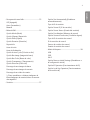CONTENIDO
ACCESO AL MENÚ DE
INSTALACIÓN ................................4
MENÚ DE INSTALACIÓN ..............5
- Configuración de Signage ............................................5
Estado de encendido
Wake On LAN
LAN en cadena
Administración de apagado
Rotación
Opción Beacon (Baliza)
Baudrate (Velocidad de transmisión) (9
600/115 200)
Opción Power On Delay (Retraso del
encendido) (0 a 250)
Opción Check Screen (Verificación de pantalla)
Entrada de audio digital
Opción Speaker (Altavoz)
Opción USB Auto Playback (Reproducción
automática de USB)
Opción Interface Selection (Selección de
interfaz)
Control de energía de OPS
Modo multipantalla
Opción Power Indicator (Indicador de
encendido)
Modo Sync (Sincronización)
Opción Intelligent Auto (Automático
inteligente)
Modo Studio (Estudio)
HDMI IT Contents (Contenidos de TI en HDMI)
Opción White Balance (Balance de blancos)
Aplicación
Opción Web Browser (Navegador web)
Opción Status Message (Mensaje de estado)
Configuración de SIMPLINK
Local Dimming (Atenuación local)
Opción Holiday Schedule (Programación de
vacaciones)
Opción Easy Brightness Control (Control de
brillo rápido)
Configuración de la Signage BLU Analógica
Crestron
Configuración para empresas
Imagen cuando no hay señal
Asistencia Signage 365
Modo silencioso (ventilador APAGADO)
Configuración inicial
Guía para usar la rotación de contenido
- Clonación USB .................................................................21
Opción Send to USB (Enviar a USB)
Opción Receive from USB (Recibir desde USB)
Opción Logo Image Download (Descargar
imagen de logo)
- Cambio de contraseña ................................................21
ESPAÑOL
2

- Recuperación ante fallo ..............................................22
Off (Apagado)
Auto (Automático)
Manual
- Método ISM ......................................................................23
Opción Mode (Modo)
Opción (Repeat) Repetición
Opción Wait (Espera)
Opción Duration (Duración)
Repetir día
Hora de inicio
Hora de finalización
Opción Action Cycle (Ciclo de acción)
Opción Bar Image (Imagen de barra)
Opción Bar Color (Barra de color)
Opción Transparency (Transparencia)
Opción Direction (Dirección)
Descarga de una imagen de barra
Descarga de una imagen de usuario
Descarga de un video de usuario
*¿Cómo restablecer o eliminar imágenes de
barra/imágenes de usuario/videos de usuario
descargados?
- Servidor ............................................................................... 27
Opción Set Automatically (Establecer
automáticamente)
Tipo de IP de servidor
Opción Server IP (IP de servidor)
Opción Server Status (Estado del servidor)
Opción Port Number (Número de puerto)
Opción Secured Connection (Conexión segura)
Tipo de IP de servidor de control
IP de servidor de control
Puerto de servidor de control
Estado de servidor de control
- Modo de bloqueo ...........................................................28
USB
OSD
Wi-Fi
Opción Reset to Initial Settings (Restablecer a
la configuración inicial)
Opción IR Operation (Funcionamiento de IR)
Opción Local Key Operation (Funcionamiento
de la tecla local)
ESPAÑOL
3

ACCESO AL MENÚ DE INSTALACIÓN
1 Mantenga presionado el botón SETTINGS (CONFIGURACIÓN) durante 5 segundos.
o
2 Cuando aparezca el campo para ingresar la ID (en la esquina superior derecha ), introduzca la contraseña.
)
3 Cuando se muestre el menú de instalación, seleccione la opción deseada.
- Signage Setup (Configuración de Signage)
- USB Cloning (Clonación USB)
- Password Change (Cambio de contraseña)
- Fail Over (Recuperación ante fallo)
- ISM Method (Método ISM)
- Server (Servidor)
- Lock Mode (Modo de bloqueo)
NOTA
Es posible que la imagen en el manual difiera del producto real.
ESPAÑOL
4

MENÚ DE INSTALACIÓN
NOTA
Algunas funciones descritas en el manual de instalación podrían no ser compatibles con determinados modelos.
Configuración de Signage
Use este menú para configurar la señalización digital después de la instalación.
Estado de encendido
Puede seleccionar el estado de funcionamiento del monitor cuando la fuente de alimentación principal está encendida.
Puede seleccionar entre PWR, STD y LST.
PWR establece el estado del monitor en encendido cuando la alimentación principal está encendida.
STD establece el estado del monitor en espera cuando la fuente de alimentación principal está encendida.
LST establece el estado del monitor en su estado anterior.
Wake On LAN
Puede establecer si desea usar la función Wake On LAN.
Puede establecer la función en On (Encendido) u Off (Apagado) para cada red inalámbrica o cableada.
Cableada: cuando está establecida en On (Encendido), la función Wake On LAN está activada, lo que permite
encender el producto de forma remota a través de la red cableada.
Inalámbrica: cuando está establecida en On (Encendido), la función Wake On LAN está activada, lo que permite
encender el producto de forma remota a través de la red inalámbrica.
LAN en cadena
LAN en cadena margarita produce una conexión en cadena de puertos LAN para que, incluso si conecta solo un
conjunto de monitores a una red, los demás conjuntos en la cadena estén conectados a la red.
El primer conjunto de la cadena margarita debe estar conectado a una red mediante un puerto que no esté en uso
para la cadena.
ESPAÑOL
5

Administración de apagado
Opción No Signal Power Off (15 Minutos) (Apagado por falta de señal [15 Minutos.])
- Puede elegir si desea usar la función de forzar apagado después de 15 Minutos.
- Puede establecer esta opción en On (Encendido) u Off (Apagado).
- Si establece esta opción en On (Encendido), el producto se apagará después de permanecer sin señal durante 15
minutos.
- Si establece esta opción en Off (Apagado), se desactivará la función de forzar apagado después de 15 Minutos.
- Establezca esta opción en Off (Apagado) si utiliza el producto durante un período prolongado.
Opción Auto Power Off (Apagado automático)
- Puede elegir si desea usar la función de apagado después de 4 horas de inactividad.
- Puede establecer esta opción en 4 Hours (4 horas) u Off (Apagado).
- Si establece esta opción en 4 Hours (4 horas), el producto se apagará si no se presiona ningún botón del control
remoto durante 4 horas.
- Si establece esta opción en Off (Apagado), se desactivará la función de apagado después 4 horas de inactividad.
- Establezca esta opción en Off (Apagado) si utiliza el producto durante un período prolongado.
DPM
- Puede configurar la función DPM (Display Power Management, Administración de la energía de la pantalla).
- Apagado: puede establecer esta opción en Off (Apagado), 5 sec. (5 segundos.)/10 sec. (10 segundos.)/15 sec. (15
segundos.)/1 Minutos./3 Minutos./5 Minutos./10 Minutos. (La configuración podría variar según el modelo).
- Si esta opción no se establece en Off (Apagado), el monitor pasará al modo DPM si no hay señal de entrada.
- Si establece esta opción en Off (Apagado), la función DPM se desactivará.
- En las situaciones a continuación, las opciones de 5 segundos. y 10 segundos. se desactivarán en DPM. Si ya
estableció la función DPM en 5 segundos. o 10 segundos., esta configuración se cambiará a 15 segundos.
1. Cuando la reproducción automática de USB esté establecida en Photo (Foto) o Movie (Película) (los modelos
OLED solo admiten la opción de película)
2. Cuando Fail Over (Recuperación ante fallo) esté establecida en Auto (Automática) o Manual
- Si establece esta opción en 10 segundos. o menos, el monitor pasará al modo DPM antes de la reproducción
automática de contenido de SuperSign.
Control de activación de DPM
- Permite encender el monitor de acuerdo con el procesamiento de la señal digital del puerto DVI-D/HDMI conectado.
- Si esta opción se establece en Clock (Reloj), solo se comprobarán las señales desde el reloj digital. Si hay una señal
de reloj, el monitor se encenderá.
- Si esta opción se establece en Clock+DATA (Reloj+DATOS), el monitor se encenderá solo cuando hay señal del reloj
digital y entradas de señal de datos.
ESPAÑOL
6

Modo PM
- Power Off (Apagado): estado normal de cc apagada.
- Sustain Aspect Ratio (Relación de aspecto sostenido): estado normal de cc apagada, excepto que el conmutador de
IC permanece encendido. En algunos modelos, esto solo aplica a un modo específico de entrada (Displayport) y en
otros modos de entrada, tiene el mismo efecto que la función Screen Off Always (Pantalla apagada siempre).
- Screen Off (Pantalla apagada): cambia automáticamente al estado Screen Off (Pantalla apagada) cuando se ingresa
al modo DPM, Auto Off (Apagado automático) (15 minutos, 4 horas), o Abnormal Shut Down (Apagado anormal).
- Screen Off Always (Pantalla apagada siempre): cambia automáticamente al estado Screen Off (Pantalla apagada)
cuando se ingresa al modo DPM, Auto Off (Apagado automático) (15 minutos, 4 horas), Off Timer (Temporizador de
apagado), Abnormal Shut Down (Apagado anormal) o cuando se registra una entrada desde el botón de encendido
del control remoto o el botón de apagado del monitor.
- Para cambiar el estado de la pantalla de Off (Apagado) a On (Encendido), debe haber señal desde el botón de
encendido o de entrada del control remoto, o desde el botón de encendido del monitor.
- Screen Off & Backlight (Outdoor Mode) (Apagado de pantalla y luz de fondo [Modo de exteriores]): esta función
permite que la carcasa funcione de forma normal en temperaturas bajo cero.
NOTA
Cuando realice la instalación en áreas exteriores, seleccione la opción Apagado de pantalla y luz de fondo (Modo de
exteriores).
Cuando está activado el modo de exteriores, puede reducir los motivos de humedad interna y condensación en el
producto.
Cuando se utiliza en temperaturas bajo cero, es posible que el compartimiento no funcione durante un máximo de una
hora para aumentar su temperatura interna.
Por motivos de compatibilidad de algunos dispositivos de entrada de medios, establezca la relación de aspecto
sostenido.
ESPAÑOL
7

Rotación
Opción OSD Portrait Mode (Modo vertical de OSD)
- Esta función permite rotar el modo de visualización en pantalla (OSD) hacia la derecha.
- Puede establecer esta función en Off (Apagado)/90/180/270. (Algunos modelos solo admiten configuraciones
específicas).
- Si establece esta opción en Off (Apagado), la función se desactivará.
- Si establece esta opción en 90, el OSD rotará 90 grados a la derecha. No se puede usar el mouse en este caso.
- Si establece esta opción en 180, el OSD rotará 180 grados a la derecha. No se puede usar el mouse en este caso.
- Si establece esta opción en 270, el OSD rotará 270 grados a la derecha. No se puede usar el mouse en este caso.
- Según el modelo, puede establecer esta función en Off (Apagado) o On (Encendido). Si establece esta función en On
(Encendido), el OSD rotará 90 grados hacia la derecha.
- El navegador web está desactivado mientras se utiliza OSD Portrait (Vertical de OSD).
Opción Aspect Ratio (Relación de aspecto) (rotación)
- Seleccione una opción de Aspect Ratio (Relación de aspecto) para aplicar a Content Rotation (Rotación de
contenido). (Original [Original]/Full [Total])
Opción Content Rotation (Rotación de contenido)
- Permite rotar la imagen hacia la derecha en 90, 180 o 270 grados.
- Cuando esté apagado, se desactivará la operación.
- Se recomienda el uso de contenido diseñado para su uso en modo vertical.
- Con respecto a ARC, si establece Content Rotation (Rotación de contenido) en On (Encendido) (90 o 270), el video
se ajustará al tamaño completo de la pantalla.
- Con WiDi, se recomienda establecer Aspect Ratio (Relación de aspecto) en Original si se desea usar la rotación de
contenido. Si establece Aspect Ratio (Relación de aspecto) en Full (Completo), es posible que el puntero del mouse
no sea preciso.
- La degradación de la calidad de la imagen no es un problema del producto cuando se usa una entrada externa para
establecer el valor de Content Rotation (Rotación de contenido).
- Al establecer Content Rotation (Rotación de contenido) en On (Encendido), se desactiva el modo Multi-screen PIP
(PIP de multipantalla).
-
aparezcan correctamente.
- Cuando External Input Rotation se activa en modelos táctiles, es posible que la característica táctil no funcione
correctamente.
ESPAÑOL
8

Opción Beacon (Baliza)
Permite activar BLE Beacon (Baliza BLE), una de las funciones de Bluetooth 4.0.
Modo Beacon (Baliza) (alternación de encendido/apagado): activa la función Beacon (Baliza).
Es compatible con las funciones Beacon (Baliza) de LG Beacon/iBeacon/Eddystone.
LG Beacon/iBeacon
- Beacon (Baliza) UUID (hex): establece el UUID.
1. Campo 1: 4 bytes de valor hexadecimal (8 dígitos)
2. Campo 2: 2 byte de valor hexadecimal (4 dígitos)
3. Campo 3: 2 bytes de valor hexadecimal (4 dígitos)
4. Campo 4: 2 bytes de valor hexadecimal (4 dígitos)
5. Campo 5: 6 bytes de valor hexadecimal (12 dígitos)
- Major (Mayor) (0-65535): establece el valor mayor.
- Minor (Menor) (0-65535): establece el valor menor.
Eddystone
- Frame (Marco): establece el UUID o la URL.
1. Beacon (Baliza) UUID (hex): establece el UUID.
(1) Campo 1: 10 bytes de valor hexadecimal (20 dígitos)
(2) Campo 2: 6 bytes de valor hexadecimal (12 dígitos)
2. Configuración de la URL
- URL Prefix (Prefijo de URL): establece el prefijo de la dirección URL.
- URL Suffix (Sufijo de URL): establece el sufijo de la dirección URL.
- URL: ingrese la parte de la dirección URL sin el prefijo y el sufijo.
- La longitud de la cadena URL está limitada a 17 caracteres.
OK (ACEPTAR): botón de confirmación que aplica la configuración especificada.
Algunos modelos no son compatibles con los servicios de escaneo en segundo plano en iOS.
Se recomienda reiniciar para que la configuración pueda aplicarse correctamente.
El valor UUID es el valor hexadecimal y se debe introducir el número exacto de dígitos.
Baudrate (Velocidad de transmisión) (9 600/115 200)
Puede cambiar la velocidad de comunicación RS-232C para controlar el monitor.
Puede elegir entre 9 600 o 115 200.
Si establece la opción 9 600, la velocidad de comunicación de RS-232C se establece en 9 600 b/s
Si establece la opción 115 200, la velocidad de comunicación de RS-232C se establece en 115 200 b/s
ESPAÑOL
9

Opción Power On Delay (Retraso del encendido) (0 a 250)
Esta función retrasa el encendido para evitar una sobrecarga cuando varios monitores se encienden en forma
simultánea.
Puede configurar el intervalo de retraso en el rango de 0 a 250 segundos.
Opción Check Screen (Verificación de pantalla)
La función Check Screen (Verificación de pantalla) determina si hay anomalías en los bordes de la pantalla. Los OSD R,
G y B se forman en la pantalla en intervalos de un segundo y un sensor de píxeles prueba las áreas.
Si establece esta función en On (Encendido), la función Check Screen (Verificación de pantalla) se activará.
Si establece esta función en Off (Apagada), la función Check Screen (Verificación de pantalla) se desactivará.
Cuando se aplica OSD Portrait Mode (Modo vertical de OSD), Check Screen (Verificar la pantalla) se configura como
Off (Apagado) y se desactiva.
En modelos con compartimiento, la función se activa sin importar la configuración de OSD Portrait (Vertical de OSD).
Entrada de audio digital
HDMI/DISPLAYPORT/OPS: puede oír los sonidos de las señales digitales producidas por HDMI, DISPLAYPORT u OPS a
través de los altavoces del monitor.
Audio In (Entrada de audio): puede oír los sonidos a través del altavoz del monitor mediante la conexión de los
puertos HDMI, OPS o DISPLAYPORT al puerto de Audio In (Entrada de audio).
No se reproducirá ningún sonido si se selecciona Digital en DVI-D cuando se usan entradas OPS/HDMI3/DVI-D u OPS/
DVI-D.
Opción Speaker (Altavoz)
Si activa esta opción, podrá oír sonidos a través del altavoz del monitor. (* El altavoz del monitor se vende por
separado).
Si desactiva esta opción, no podrá oír sonidos a través del altavoz del monitor.
Opción USB Auto Playback (Reproducción automática de USB)
Esta es una función que reproduce automáticamente fotos y videos cuando un dispositivo USB está conectado. Puede
ver fotos y videos sin tener que seleccionar manualmente el menú View Photos/Movies (Ver fotos/películas). Sin
embargo, esta función no estará disponible durante la reproducción del contenido de SuperSign.
Si selecciona Movie (Película) para USB Auto Playback (Reproducción automática de USB), se reproducirán
automáticamente en secuencia los archivos de video en la parte superior de la carpeta en el dispositivo USB. Cuando
está activado, Signage busca y reproduce automáticamente los archivos de video de un dispositivo USB.
Si selecciona Photo (Foto) para USB Auto Playback (Reproducción automática de USB), se reproducirán
automáticamente en secuencia los archivos de imágenes en la parte superior de la carpeta en el dispositivo USB.
Cuando está activado, Signage busca y reproduce automáticamente los archivos de imagen de un dispositivo USB.
(Esta función no es compatible en modelos OLED).
ESPAÑOL
10

Opción Interface Selection (Selección de interfaz)
Puede establecer la comunicación con el OPS conectado.
DISPLAY (PANTALLA): permite la comunicación con dispositivos externos a través del puerto serie.
OPS: permite la comunicación a través del OPS conectado al producto.
La función Interface Selection (Selección de interfaz) se activa solo cuando se conecta el kit OPS.
Control de energía de OPS
Puede controlar la energía del OPS.
Disable (Desactivar): desactiva la función OPS Power Control (Control de energía de OPS)
Sync (on) (Sincronización [activada]): solo sincroniza el estado de energía del monitor y el OPS cuando el monitor está
encendido.
Sync (on/off) (Sincronización [encendido/apagado]): siempre sincroniza el estado de energía del monitor y el OPS.
Cuando activa la característica Control encendido OPS, debe apagar la característica Mantener relación de aspecto del
Modo PM.
Modo multipantalla
La función de Modo multipantalla muestra una señal de video recibida desde la entrada de DP en modo individual
(SST: Single Stream Transport, Transporte de transmisión individual) o modo múltiple (MST: Multi Stream Transport,
Transporte de transmisión múltiple) mediante la salida de DP.
Si está encendido, la imagen de cada pantalla se mostrará en modo múltiple.
Si está apagado, la imagen de cada pantalla se mostrará en modo individual.
El modo múltiple está disponible para una PC compatible con DisplayPort 1.2.
El modo múltiple puede conectar hasta cuatro monitores solamente. (a la resolución recomendada).
Al usar esta función, puede que el monitor no funcione correctamente, según la tarjeta de video. Reinicie la PC
después de apagar la función para una salida de pantalla estable cuando no esté en uso.
En caso de usar una entrada DVI/HDMI a una conexión encadenada DP, apague la función de Modo multipantalla.
Opción Power Indicator (Indicador de encendido)
Cambia la configuración del indicador de encendido.
Si está establecido en On (Encendido), el indicador de encendido está activado.
Si está establecido en Off (Apagado), el indicador de encendido está desactivado.
Mientras el producto está encendido, el indicador de encendido permanece encendido durante 15 segundos
independientemente de si está establecido en On (Encendido) u Off (Apagado).
ESPAÑOL
11

Modo Sync (Sincronización)
Sincroniza los productos con el tiempo, brillo y contenido de un producto.
Off (Apagado): la sincronización está desactivada.
RS-232C: sincroniza varios monitores conectados a través de RS-232C.
- Master/Slave (Maestro/Esclavo): estos monitores se pueden establecer en Master (Maestro) o Slave (Esclavo).
Debe establecer un solo monitor en el modo Master (Maestro) para que esta función opere correctamente.
- Time Sync (Sincronización de tiempo): cuando esta opción está establecida en On (Encendido), el tiempo actual del
monitor maestro se envía a varios monitores esclavos conectados a través de RS-232C para sincronizar el tiempo.
Los monitores se sincronizan cada una hora después de la sincronización inicial, cuando Time Sync (Sincronización
de tiempo) se estableció en On (Encendido). (Si cualquier cambio ocurre, se realiza una sincronización inicial y,
después, la sincronización continúa realizándose cada una hora).
- Content Sync (Sincronización de contenido): cuando esta opción está establecida en On (Encendido), el contenido
del monitor maestro se envía a varios monitores esclavos conectados a través de RS-232C para sincronizar el
contenido. Esta función solo se encuentra disponible para los monitores que tienen la opciónn Content Sync
(Sincronización de contenido) establecida en On (Encendido) y, normalmente, funciona con un video o imagen única
en Contents (Contenido).
- Sincronización de la luz de fondo: Esta función cambia el brillo del monitor para que coincida con la del monitor
Maestro. Tanto el monitor Maestro como el monitor Esclavo deben configurarse de la siguiente manera: Ahorro de
energía: Sincronización automática y de la luz de fondo: Encendida. El intervalo de sincronización de brillo es de 1
minuto, pero cuando solo se producen pequeños cambios en el brillo ambiental, el intervalo cambia a 10 minutos.
Network (Red): sincroniza los monitores conectados a la misma red. El monitor que autoriza el botón SYNC NOW
(SINCRONIZAR AHORA) se transforma en el maestro.
- Cantidad de pantallas conectadas: ingrese el número de monitores esclavos. Se puede ingresar un número de 1 a
225 y el valor predeterminado es 1.
- Selección del dispositivo de almacenamiento: puede seleccionar la memoria interna o un dispositivo USB.
- Selección del nombre del archivo: se pueden seleccionar hasta 10 archivos de la lista de archivos en el dispositivo
seleccionado. Al seleccionar los archivos, se activará el botón SYNC NOW (SINCRONIZAR AHORA) en la parte
superior y le permitirá avanzar al siguiente paso disponible.
- Solo son compatibles los archivos MP4 y todos los archivos deben ubicarse en la carpeta SyncPlay en el directorio
raíz del dispositivo.
- Antes de usar la función Network Sync (Sincronización de red), apague la configuración del servidor proxy.
UPnP: permite abrir o bloquear el puerto UDP 1900 que se utiliza para UPnP.
- De manera predeterminada, se encuentra encendido. Si esta opción se establece como apagado, se bloquea el
puerto UDP 1900 y la función UPnP deja de estar disponible.
- Si esta opción se establece como apagado, se desactivará el elemento "Red" del modo de sincronización.
- Si esta opción se establece como apagado y el modo de sincronización como "Red", el modo de sincronización
cambia a apagado y el elemento "Red" se desactiva.
- Si se cambia el valor de UPnP, la función no se aplicará sin reiniciar.
ESPAÑOL
12

Opción Intelligent Auto (Automático inteligente)
Ajusta el tamaño, la posición y la fase de la pantalla del monitor automáticamente a la resolución reconocida. Esta
función solo se encuentra disponible en el modo de entrada RGB.
Modo Studio (Estudio)
Muestra imágenes con menor temperatura de color.
Puede establecer esta función en Off (Apagado) o On (Encendido).
Al activar esta función, baja la temperatura de color de las imágenes.
HDMI IT Contents (Contenidos de TI en HDMI)
Establece la función HDMI IT Contents (Contenidos de TI en HDMI).
Disable (Desactivar): no utiliza la función HDMI IT Contents (Contenidos de TI en HDMI).
Enable (Activar): utiliza la función HDMI IT Contents (Contenidos de TI en HDMI).
Esta función cambia automáticamente Picture mode (Modo de imagen) según la información del contenido HDMI
cuando ingresa una señal HDMI.
Incluso si la función HDMI IT Contents (Contenidos de TI en HDMI) cambió el Picture mode (Modo de imagen), podrá
cambiar manualmente Picture mode (Modo de imagen).
Como esto tiene una prioridad mayor que la opción Picture mode (Modo de imagen) que definió el usuario, la opción
Picture mode (Modo de imagen) existente puede haber cambiado si se cambió la señal HDMI.
Opción White Balance (Balance de blancos)
Ajusta los valores de las ganancias R, G y B, y de la retroiluminación.
Reset (Restablecer): restablece el valor de White Balance (Balance de blancos).
White Pattern (Patrón blanco): muestra un patrón blanco en toda la pantalla. (80 IRE / 100 IRE)
ESPAÑOL
13

Aplicación
Agrega/elimina aplicaciones en la barra de inicio.
Si va a eliminar la aplicación Screen Share del inicio anulando la selección del elemento Screen Share, recomendamos
que reinicie el sistema después de la eliminación.
Cuando Content Rotation (Rotación de contenido) o OSD Portrait Mode (Modo vertical de OSD) están configurados
como On (Encendido), la aplicación 'Group Manager (Administrador grupal)' se borra del inicio y se desactiva el
elemento 'Group Manager (Administrador grupal)'.
Al activar Control Manager (Administrador de control), esta aplicación se agrega a la barra de inicio.
Al activar Leveler Tool (Herramienta de calibración), esta aplicación se agrega a la barra de inicio.
Si el contenido de SuperSign está activado, la aplicación "SuperSign Contents" se agregará a la barra de inicio.
Si SI Server está activado, la aplicación "SI Server" se agregará a la barra de inicio.
Opción Web Browser (Navegador web)
Inicia la aplicación del navegador Chromium y es compatible con la exploración simple.
El navegador puede realizar pruebas básicas de aplicaciones basadas en HTML y cuenta con las propiedades
siguientes:
- Es compatible con la exploración simple de páginas web.
- No es compatible con las funciones adicionales que permiten la visualización correcta de sitios específicos
(suplantación de UA por sitio, etc.).
El navegador presenta las siguientes limitaciones:
- Es compatible con la navegación a través de mouse y control remoto de 5 teclas, pero no con la navegación a través
de panel táctil.
- No es compatible con PIP.
- No garantiza la confiabilidad del contenido HTML fuera de la aplicación SI (YouTube, etc.), ya que se usa para
pruebas.
ESPAÑOL
14

Opción Status Message (Mensaje de estado)
Configura una función que envía el estado de Signage a las direcciones de correo electrónico de los usuarios.
El administrador puede establecer esta función en Off (Apagado) o On (Encendido).
Messaging Period (Período de mensaje): establece un intervalo de tiempo para enviar mensajes. Puede seleccionar
When Failure Status (Cuando haya estado de error) o Weekly (Semanalmente).
Select Date (Selección de fecha): disponible si estableció Messaging Period (Período de mensaje) en Weekly
(Semanalmente). Seleccione el día de la semana en el que desea que se envíe el mensaje.
Select Time (Selección de hora): disponible si estableció Messaging Period (Período de mensaje) en Weekly
(Semanalmente). Seleccione la hora en la que desea que se envíe el mensaje.
User E-mail Address (Dirección de correo electrónico de usuario): ingrese la dirección de correo electrónico del
remitente.
Typo (Tipo): fijado en POP3.
Sending Server (SMTP) (Servidor de envío [SMTP]): introduzca el número de puerto y la dirección de servidor de
correo saliente POP3.
ID: ingrese la ID usuario del servidor de correo electrónico.
Password (Contraseña): ingrese la contraseña del usuario del servidor de correo electrónico.
Receiver E-Mail Address (Dirección de correo electrónico del destinatario): ingrese la dirección de correo del
destinatario para recibir mensajes de estado.
Se puede enviar un mensaje de estado en caso de que el estado, en relación con cualquiera de los elementos
siguientes, cambie o sea anormal.
- 1. Temperature (Temperatura): si el monitor alcanza una temperatura peligrosa, se registra la temperatura y se envía
un mensaje con la información.
- 2. Validity of the temperature sensor (Validez del sensor de temperatura): se envía un correo electrónico en caso
de no tener ningún sensor de temperatura conectado, si el estado de comunicación del sensor de temperatura se
desconoce o la información proporcionada por el proveedor del chip es anormal.
- 3. Network Status (Estado de red) (Wireless [Inalámbrica]/Wired [Cableada]): se envía un correo electrónico
cuando cambia el estado de la conexión a la red. Como máximo, se pueden guardar 50 cambios del estado de la red.
El valor guardado se restablece cuando se apaga.
- 4. RGB Sensor (Sensor RGB): se envía un correo electrónico si falla la verificación de pantalla ejecutada por el
sensor RGB.
- 5. No Signal Chec (Verificación de ausencia de señal): verifica si hay señal. Se envía un correo electrónico si no hay
señal por más de 10 segundos.
- 6. Local Contents Schedule (Programación de contenido local): se envía un correo electrónico si no resulta posible
reproducir contenido entre el tiempo inicial y final de la reproducción programada en Signage. Sin embargo, esto no
aplica cuando la terminación se realizó con el control remoto.
- 7. SuperSign Schedule (Programación de SuperSign): se envía un correo electrónico si no resulta posible reproducir
contenido entre el tiempo inicial y final de la reproducción programada distribuida por SuperSign. Sin embargo, esto
no aplica cuando la terminación se realizó con el control remoto.
- Es posible que algunas de las funciones descritas anteriormente no sean compatibles con algunos modelos.
Solo es compatible el puerto SMTP 25, 587; Naver no es compatible.
ESPAÑOL
15

Configuración de SIMPLINK
• Cuando SIMPLINK Setup (Configuración de SIMPLINK) está establecido en On (Encendido), puede usar el SIMPLINK
proporcionado por LG Signage.
• Device ID (ID de dispositivo): establece la ID del dispositivo conectado a través del cableado CEC. Puede elegir un valor
entre 'All' (Todos) y 'E'.
• StandBy (En espera): determina los escenarios para enviar y recibir el comando OpStandBy (0 x 0c). Los escenarios
detallados son los siguientes:
Send (Enviar) Receive (Recibir)
Send Only (Solo enviar) O X
Receive Only (Solo recibir) X O
All (Todo) O O
Local Dimming (Atenuación local)
• Esta función permite el uso de la atenuación local.
• Puede establecer esta opción en On (Encendido) u Off (Apagado).
• Si se establece en On (Encendido), la función se activa.
• Si se establece en Off (Apagado), la función se desactiva.
• Si Local Dimming (Atenuación local) se establece en Off (Apagado) en un modelo que es compatible con dicha
función, es posible que la oscuridad y el brillo de la pantalla no se muestren correctamente.
Opción Holiday Schedule (Programación de vacaciones)
• Establece el período de vacaciones en el cual el producto no se usará.
• Las vacaciones se especifican de acuerdo con sus programaciones.
• Puede establecer esta opción en On (Encendido) u Off (Apagado).
• La función Holiday Schedule (Programación de vacaciones) permanece desactivada si no se establece la hora actual.
• Puede agregar hasta 7 programaciones.
• Las programaciones duplicadas no se pueden agregar.
• El temporizador de encendido no funciona durante el período establecido en la Programación de vacaciones.
Opción Easy Brightness Control (Control de brillo rápido)
• Ajusta la retroiluminación de acuerdo con la programación establecida.
• Puede establecer esta opción en On (Encendido) u Off (Apagado).
• La función Easy Brightness Control (Control de brillo rápido) permanece desactivada si no se establece la hora actual.
• Puede agregar hasta 6 programaciones, que se guardarán en orden ascendente por hora.
• Puede editar una programación si la selecciona de la lista y presiona el botón OK (ACEPTAR).
NOTA
• Vuelva a la configuración predeterminada haciendo clic en [Administrador] > [Restaurar Configuraciones Iniciales] o
[Administrador] > [Restablecimiento de fábrica].
ESPAÑOL
16

Configuración de la Signage BLU Analógica
Establece la función para controlar la Signage BLU Analógica.
Configuración de hora de Encendido/Apagado: Ajusta la programación de BLU.
Encendido/Apagado manual para BLU: Utilice la configuración de Encendido o Apagado para activar o desactivar BLU
sin que esté asociada con la función de programación.
Crestron
Esta función permite la sincronización con aplicaciones que proporciona Crestron.
Servidor: en este menú se configura la dirección IP del servidor para su conexión de red (equipo que proporciona
Creston).
Puerto: en este menú se configura el puerto para la conexión de red con el servidor. El número predeterminado de
puerto es 41794.
ID de IP: en este menú se configura una ID única para la sincronización con la aplicación.
Configuración para empresas
Ingrese el código de cuenta de su empresa para aplicar la configuración empresarial correspondiente.
Después de ingresar el código, el monitor se restablece, aplicando así la configuración empresarial correspondiente.
Esta función no se activará si ya se ha ingresado un código.
Imagen cuando no hay señal
Cambia la imagen que aparece cuando no hay señal. Si apaga esta característica, aparece la imagen sin señal.
ESPAÑOL
17

Asistencia Signage 365
Puede instalar las solución Signage 365 Care (diagnóstico de fallas) para obtener el servicio de diagnóstico y
predicción de fallas.
Instalar: instala la solución Signage 365 Care.
1) INGRESAR NÚMERO DE CUENTA: ingresa el número de cuenta de 6 dígitos para instalar la solución Signage 365
Care.
- Número de cuenta: el número asignado cuando se registra la solución Signage 365 Care. Cuando se ingresa el
número de cuenta, se obtiene el nombre de cuenta correspondiente.
2) CONFIRMAR NÚMERO DE CUENTA: muestra el número de cuenta, el nombre de cuenta correspondiente y valida el
número de cuenta.
- Si el número de cuenta se encuentra registrado, se mostrará el nombre de cuenta correspondiente y podrá instalar
la solución Signage 365 Care.
- Si el número de cuenta no se encuentra registrado, aparecerá “Desconocido” como nombre de cuenta y no podrá
instalar la solución.
Habilitado/Deshabilitado: establece si se debe activar o desactivar la solución Signage 365 Care.
Cuenta: muestra el número y el nombre de cuenta del usuario conectados actualmente.
Versión: muestra la versión de la solución Signage 365 Care.
Buscar actualizaciones: busca actualizaciones disponibles en el servidor.
Actualización: actualiza la solución Signage 365 Care a la versión más reciente.
Estado del servidor: muestra el estado de conexión entre el conjunto y el servidor.
- Conectado: se muestra cuando el conjunto y el servidor están conectados.
- No conectado: se muestra cuando el conjunto y el servidor están desconectados.
- Esperando aprobación: se muestra cuando el servidor está esperando aprobación.
- Rechazado: se muestra cuando el servidor rechaza la conexión.
Reiniciar: elimina la solución Signage 365 Care instalada.
Modo silencioso (ventilador APAGADO)
Es una función para reducir el ruido del ventilador.
Encendido: disminuye el brillo y apaga el ventilador para funcionar en el modo de poco ruido.
Apagado: se vuelve el brillo a la configuración original y el ventilador funciona según la temperatura interna.
Configuración inicial
Puede restablecer la configuración de fábrica del producto.
ESPAÑOL
18

Guía para usar la rotación de contenido
[Configuración de instalación vertical]
Puede cambiar la imagen a una imagen vertical con Content Rotation (Rotación de contenido).
Al instalar la pantalla rotada a 90 grados, establezca Content Rotation (Rotación de contenido) en 270.
Al instalar la pantalla rotada a 270 grados, establezca Content Rotation (Rotación de contenido) en 90.
Ejemplo: al instalar la pantalla rotada a 90 grados
2
2
2
Rotación de pantallas
(90 grados)
Original
Rotación de contenido
(270 grados)
ESPAÑOL
19

[Configuración de instalación de pared de video]
Puede implementar una pared de video horizontal o vertical con Content Rotation (Rotación de contenido).
Ejemplo: modo de mosaico 2 x 2
* Pared de video horizontal
* Pared de video vertical
- Establecer rotación de contenido en 90
Original
22
22
2
2
22
2
2
2
2
22
Modo de mosaico
Rotación de pantallas
(90 grados)
<Horizontal>
Modo de
mosaico
<Vertical>
Rotación de contenido
(270 grados)
ESPAÑOL
20

Clonación USB
Puede copiar la configuración del producto para otros monitores.
Opción Send to USB (Enviar a USB)
Puede guardar los ajustes actuales en formato de archivo en un dispositivo USB.
Seleccione el nombre del archivo y presione ACEPTAR (OK) para terminar.
Elementos no guardados: hora actual, demora del encendido, establecer ID, elementos en red, equilibrio de blancos,
ID de mosaico, señal de entrada actual (Entrada), menú de configuración de señalización (modo principal/secundario),
sincronización de hora, todos los menús en el menú Método de ISM (excepto modo, repetición, espera y duración) y
los menús de las aplicaciones de foto, video y música, como imagen o sonido
Opción Receive from USB (Recibir desde USB)
Puede importar archivos de configuración desde un dispositivo USB y cambiar la configuración para el monitor actual.
Es posible que el archivo de configuración de un modelo diferente no funcione bien en este producto.
Cuando la importación haya finalizado, el sistema se reiniciará después de 5 segundos.
Opción Logo Image Download (Descargar imagen de logo)
Puede descargar y aplicar las imágenes de inicio.
La imagen que desea aplicar debe estar almacenada en la carpeta LG_MONITOR en el nivel superior de un dispositivo
USB.
Cuando la descarga haya finalizado, la configuración se reiniciará y la imagen de inicio se aplicará.
PRECAUCIÓN
Para usar la función Configuration Cloning (Clonación de configuración), asegúrese de usar un dispositivo USB
formateado con el sistema de archivos FAT32. Si el dispositivo de almacenamiento USB está formateado con otro
sistema de archivos, es posible que no funcione correctamente.
Cambio de contraseña
Puede cambiar la contraseña en el menú Installation (Instalación).
Puede cambiar la contraseña por razones de seguridad. Ingrese una contraseña nueva de 4 dígitos. Ingrese de nuevo la
contraseña en Confirm Password (Confirmar contraseña) para confirmar.
ESPAÑOL
21

Recuperación ante fallo
Se seleccionará la fuente de entrada con la prioridad más alta.
Off (Apagado)
La función Auto-Fail Over (Recuperación automática ante fallo) está desactivada.
Auto (Automático)
La fuente de entrada cambia de acuerdo con el orden especificado. Cuando se encuentran diversas fuentes de
entrada, se selecciona la fuente de entrada con prioridad más alta.
Prioridad
Caso 1) 1. HDMI, 2. DVI-D, 3. DISPLAYPORT, 4. OPS, 5. RGB, 6. Memoria interna
Caso 2) 1. HDMI1, 2. HDMI2, 3. OPS/HDMI3/DVI-D u OPS/DVI-D, 4. DP, 5. Memoria interna
Manual
La fuente de entrada cambia de acuerdo con el orden especificado. Cuando se encuentran diversas fuentes de
entrada, se selecciona la fuente de entrada con prioridad más alta.
Puede establecer Priority 1 (Prioridad 1) - Priority 6 (Prioridad 6).
NOTA
Si la entrada cambia a la memoria interna, el dispositivo USB o la tarjeta SD debido a una recuperación ante fallos, se
mostrarán los videos o las imágenes guardados en el directorio de nivel superior de la memoria interna, del dispositivo
USB o de la tarjeta SD.
Solo se reproducirán archivos de video en caso de que haya archivos de video y de imagen en la misma carpeta.
El contenido de SuperSign guardado en la carpeta Normal o fail_over (FAIL_OVER) se reproduce automáticamente
debido a la recuperación ante fallos.
Es posible que el número de prioridades cambie según el modelo.
ESPAÑOL
22

Método ISM
Mostrar una imagen fija durante un período prolongado puede provocar la fijación de la imagen. ISM Method (Método
ISM) es una función que evita que la imagen se fije.
Opción Mode (Modo)
Permite seleccionar el modo deseado para el método ISM.
Normal: desactiva el método ISM.
White Wash (Blanqueo): muestra un patrón blanco para eliminar la fijación de la imagen.
Color Wash (Lavado de color): alterna la visualización entre un patrón blanco y uno de color para eliminar la fijación de
la imagen.
User Image (Imagen del usuario): permite mostrar las imágenes deseadas a través de un dispositivo USB.
User Video (Video de usuario): reproduce el video deseado.
Inversion (Inversión): invierte los colores de la pantalla para eliminar la fijación de la imagen. (Esta opción se desactiva
cuando la fuente de entrada actual es No Signal [Sin señal]).
Washing Bar (Barra de lavado): se muestra una barra en la pantalla para que la imagen se mueva lentamente. Puede
descargar la imagen que desee y mostrarla en la barra.
Orbiter (Circulación): Para evitar una imagen fantasma en la pantalla, cuando hay un paso de movimiento, se mueve
de a cuatro píxeles y funciona con hasta siete pasos. La pantalla se mueve en el siguiente orden: izquierda, derecha,
arriba y abajo y, en este caso, puede que se oculte una parte de los extremos de la pantalla. (Cuando la entrada sea
sin señal, se desactivará).
ESPAÑOL
23

Opción (Repeat) Repetición
Off, just 1 time (Apagado, solo 1 vez): el ISM comenzará a funcionar inmediatamente si selecciona el modo deseado y
presiona DONE (LISTO).
On (Encendido): si la pantalla permanece fija durante un tiempo de espera especificado, el ISM funcionará durante el
tiempo especificado.
On, with moving detection (Encendido, con detección de movimiento): solo se aplica al modo Orbiter (En órbita). Si la
pantalla permanece fija durante el tiempo de espera especificado, ISM funciona durante el tiempo especificado.
On, without moving detection (Encendido, sin detección de movimiento): solo se aplica al modo Orbiter (En órbita). En
cuanto se hace clic en el botón DONE (LISTO), ISM inmediatamente comienza a funcionar y continúa de esa forma.
Programación: ejecuta la función ISM según los ajustes de fecha, hora de inicio y hora de finalización.
Opción Wait (Espera)
Puede establecer el tiempo entre 1 y 24 horas.
Esta opción solo se encuentra disponible si la opción Repeat (Repetir) está activada.
La función ISM comienza cuando la imagen se congela por un período especificado.
Opción Duration (Duración)
Puede seleccionar de 1 a 10 min./20 min./30 min./60 min./90 min./120 min./180 min./240 min.
Esta opción solo se encuentra disponible si la opción Repeat (Repetir) está activada.
El ISM funciona por el período especificado.
Repetir día
Puede configurar la fecha.
Esta opción solo está disponible cuando Repetir está configurado en Programar.
Hora de inicio
Configure la Hora de inicio.
Esta opción solo está disponible cuando Repetir está configurado en Programar.
No puede configurar la misma hora para Hora de inicio y Hora de fin.
Hora de finalización
Configura la Hora de fin.
Esta opción solo está disponible cuando Repetir está configurado en Programar.
No puede configurar la misma hora para Hora de inicio y Hora de fin.
ESPAÑOL
24

Opción Action Cycle (Ciclo de acción)
Puede seleccionar de 1 a 10 min./20 min./30 min./60 min./90 min./120 min./180 min./240 min.
Esta opción solo se encuentra disponible si ha seleccionado Inversion (Inversión) u Orbiter (En órbita).
Orbiter (En órbita): mueve la posición de la pantalla en intervalos especificados.
Inversion (Inversión): invierte los colores de la pantalla en intervalos especificados.
Opción Bar Image (Imagen de barra)
Off (Apagado): muestra una barra con una resolución fija de 300 x 1 080 pixeles y, después, mueve la barra.
On (Encendido): muestra y mueve una imagen descargada por el usuario. La imagen se muestra con una altura fija de
1 080 pixeles y el mismo ancho de la descarga. Sin embargo, si el ancho de la imagen está por debajo de 300 pixeles,
se le otorgará un valor fijo de 300 pixeles.
Esta opción solo se encuentra disponible si seleccionó Washing Bar (Barra de lavado).
Si solo descargó una imagen, la barra se moverá y la imagen se mostrará sola.
Si descargó más de una imagen, se mostrarán hasta cuatro imágenes en la secuencia por ciclo.
Opción Bar Color (Barra de color)
Puede elegir entre seis colores: rojo, verde, azul, blanco, negro y gris.
Esta función solo se puede aplicar cuando la función Bar Image (Imagen de barra) se encuentra establecida en Off
(Apagada)
Esta opción solo se encuentra disponible si seleccionó Washing Bar (Barra de lavado).
Opción Transparency (Transparencia)
Off (Apagada): muestra la barra opaca.
On (Encendida): muestra la barra translúcida. (Transparency [transparencia]: 50 %)
Esta opción solo se encuentra disponible si seleccionó Washing Bar (Barra de lavado).
Opción Direction (Dirección)
Left To Right (De izquierda a derecha): la barra se mueve de izquierda a derecha.
Right To Left (De derecha a izquierda): la barra se mueve de derecha a izquierda.
Esta opción solo se encuentra disponible si seleccionó Washing Bar (Barra de lavado).
ESPAÑOL
25

Descarga de una imagen de barra
Para descargar una imagen, el archivo de imagen debe estar ubicado en la carpeta llamada “ISM” en la unidad USB.
Asegúrese de eliminar las imágenes antiguas de la memoria de almacenamiento antes de descargar un archivo de
imagen nuevo.
Compatible con archivos de imagen: "BMP", "JPG", "JPEG", "PNG", "GIF"
Puede descargar hasta cuatro imágenes. (Resolución: 1 920 x 1 080 pixeles o menor)
Se usará la imagen predeterminada en caso de que no haya imágenes o las imágenes existentes se hayan eliminado.
(La imagen predeterminada es una imagen de una barra blanca).
Esta opción solo se encuentra disponible si Bar Image (Imagen de barra) está establecida en On (Encendido).
Descarga de una imagen de usuario
Para descargar una imagen, el archivo de imagen debe estar ubicado en la carpeta llamada “ISM” en la unidad USB.
Asegúrese de eliminar las imágenes antiguas de la memoria de almacenamiento antes de descargar un archivo de
imagen nuevo.
Compatible con archivos de imagen: "BMP", "JPG", "JPEG", "PNG", "GIF"
Puede descargar hasta cuatro imágenes. (Resolución: 1 920 x 1 080 pixeles o menor)
Se usará la imagen predeterminada en caso de que no haya imágenes o las imágenes existentes se hayan eliminado.
(La imagen predeterminada es una imagen de fondo blanco).
Esta opción solo se encuentra disponible si seleccionó User Image (Imagen de usuario).
Descarga de un video de usuario
Para descargar un video, el archivo debe estar ubicado en la carpeta llamada “ISM” en la unidad USB.
Asegúrese de eliminar el contenido antiguo en la memoria interna antes de descargar un archivo de video nuevo.
Compatible con archivos de imagen: "MP4", "AVI", "FLV", "MKV", "MPEG", "TS"
Puede descargar hasta un video.
Se usará el video predeterminado en caso de que no haya videos o los videos existentes se hayan eliminado. (El video
predeterminado es una imagen de fondo blanco).
Esta opción solo se encuentra disponible si seleccionó User Video (Video de usuario).
El audio no es compatible.
*¿Cómo restablecer o eliminar imágenes de barra/imágenes de usuario/videos de usuario
descargados?
Para restablecer, vaya a Installation (Instalación) > Signage Setup (Configuración de Signage) > Factory Reset
(Configuración inicial).
Para eliminar, vaya a la memoria interna en el elemento My Media's Devices (Mis dispositivos multimedia) y elimine el
contenido descargado que desee.
ESPAÑOL
26

Servidor
Opción Set Automatically (Establecer automáticamente)
La configuración del monitor se establecerá automáticamente para que el servidor SuperSign pueda buscar esa
configuración.
Tipo de IP de servidor
Seleccione el tipo IPv4 o IPv6.
Opción Server IP (IP de servidor)
En este menú, puede establecer una dirección IP para el servidor SuperSign.
Opción Server Status (Estado del servidor)
Esta opción muestra el estado de la conexión entre el monitor y el servidor SuperSign.
Not Connected (Sin conexión): indica que el monitor no está conectado al servidor SuperSign.
Waiting for Approval (Esperando autorización): indica que el monitor está conectado al servidor SuperSign, pero aún
no ha sido aprobado.
Rejected (Rechazado): indica que el monitor está conectado al servidor SuperSign, pero ha sido rechazado.
Connected (Conectado): indica que el monitor está conectado al servidor SuperSign y ha sido aprobado.
Opción Port Number (Número de puerto)
Establece el puerto del servidor SuperSign. (Compatible con SuperSign Premium 1.0 o posterior)
Opción Secured Connection (Conexión segura)
Puede elegir si desea utilizar protocolos de seguridad cuando se conecte al servidor SuperSign (compatible con
SuperSign Premium 1.0 o posterior).
Tipo de IP de servidor de control
Seleccione el tipo IPv4 o IPv6.
IP de servidor de control
Este menú se utiliza para configurar la IP del servidor de control SuperSign.
Puerto de servidor de control
Este menú se utiliza para configurar el puerto del servidor de control SuperSign.
Estado de servidor de control
Esto muestra el estado de la conexión con el servidor de control SuperSign.
No conectado: Cuando no está conectado al servidor de control SuperSign
Esperando aprobación: Cuando está conectado al servidor de control SuperSign pero no aprobado
Conectado: Cuando está conectado al servidor de control SuperSign y aprobado
ESPAÑOL
27

Modo de bloqueo
USB
Puede impedir el uso de dispositivos USB.
OSD
Puede impedir que se muestre el OSD.
Wi-Fi
Esta función le permite encender o apagar la función Wi-Fi.
Opción Reset to Initial Settings (Restablecer a la configuración inicial)
Con esta función puede restaurar la configuración inicial.
Opción IR Operation (Funcionamiento de IR)
Puede usar el control remoto si selecciona la opción Normal en IR Operation (Funcionamiento de IR).
Solo puede usar Power Key (Botón de encendido) si selecciona la opción Power Key Only (Solo permitir botón de
encendido) en IR Operation (Funcionamiento de IR).
No puede usar el control remoto si selecciona la opción Block All (Bloquear todo) en IR Operation (Funcionamiento de
IR). (La función Power On [Encendido] se encuentra disponible).
Opción Local Key Operation (Funcionamiento de la tecla local)
Puede usar Local Key (Tecla local) si selecciona la opción Normal en Local Key Operation (Funcionamiento de la tecla
local).
Si 'Local Key Operation (Funcionamiento de la tecla local)' está configurado como Power Key Only (Solo tecla de
encendido), solo se puede usar Power Key (Tecla de encendido). (El botón de palanca funcionará como Power Key
[Tecla de encendido] si mantiene presionada Local Key [Tecla local]).
No puede usar Local Key (Tecla local) si selecciona la opción Block All (Bloquear todo) en Local Key Operation
(Funcionamiento de la tecla local). (La función Power On [Encendido] se encuentra disponible).
ESPAÑOL
28

-
 1
1
-
 2
2
-
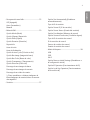 3
3
-
 4
4
-
 5
5
-
 6
6
-
 7
7
-
 8
8
-
 9
9
-
 10
10
-
 11
11
-
 12
12
-
 13
13
-
 14
14
-
 15
15
-
 16
16
-
 17
17
-
 18
18
-
 19
19
-
 20
20
-
 21
21
-
 22
22
-
 23
23
-
 24
24
-
 25
25
-
 26
26
-
 27
27
-
 28
28
-
 29
29
LG 55EF5C-M2V Guía de instalación
- Tipo
- Guía de instalación
Artículos relacionados
-
LG 55SM5KC-B Guía de instalación
-
LG 55EF5C-M2V El manual del propietario
-
LG 55EH5C El manual del propietario
-
LG 49UH5C-B El manual del propietario
-
LG 86UH5E-B El manual del propietario
-
LG 75XS2C El manual del propietario
-
LG 55XE3C-B El manual del propietario
-
LG 75XE3C-B El manual del propietario
-
LG 22SM3B-B Guía de instalación
-
LG 86BH5C-B Guía de instalación